メンバーシップ記事の閲覧方法についての説明ですがそれぞれ記事別でパスワードをいちいち入力するのは面倒だと思うのでパスワードはコメント欄のパスワードと同じにします。
その為パスワードの入力場所を増やしました。
下記画像の新しくできた入力場所にパスワードを入力して見る感じですがコメントする為にコメント欄でパスワードを入力していれば何もする必要はないです。
PCは右サイドバーの上
コピペして入力して送信ボタンをクリックします。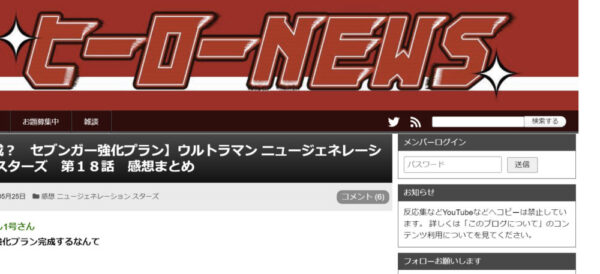
入力後あっていれば下記画像のように認証済みと表示されます。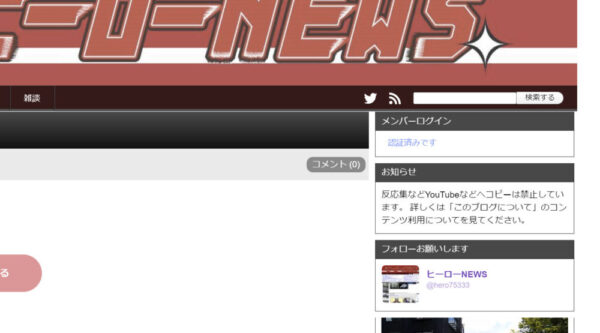
スマホはサイト上部のフォローお願いしますと書いてある部分の下です。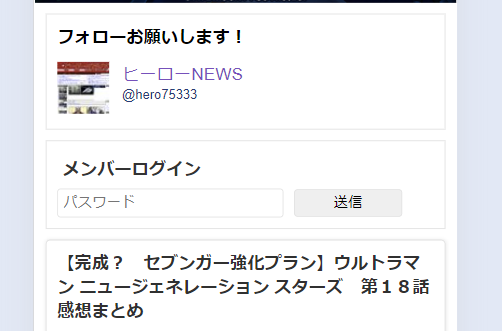
こちらも入力後パスワードがあっていれば下記画像のように認証済みと表示されます。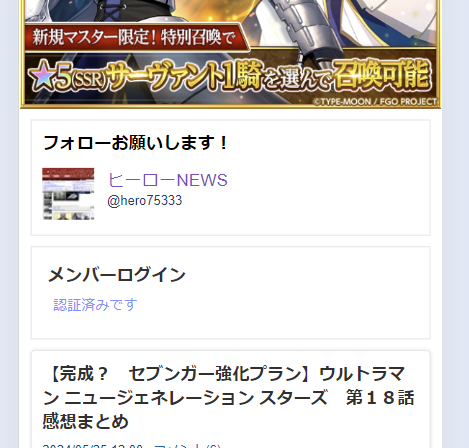
上記の新しく設置した場所でパスワードを入力してもコメント欄を使用できますしコメント欄でパスワードを入力してもメンバーシップ記事をそのまま閲覧できます。
パスワードを更新した際もコメントする気分じゃないけどとりあえずログインしておくかという感じで上の新しく設置したフォームにパスワードを入力する感じでも大丈夫です。
コメント欄のパスワードを更新すると共有しているメンバーシップ記事のパスワードも更新されるのでチェックするのはこちらのサイトのパスワード配布記事(日付が最新のもの)だけで大丈夫です。
ちなみにメンバーシップ記事を出す際にメンバーシップ用のカテゴリを作りタイトル頭にもメンバーシップ記事と分かりやすく付け足すのでそれを目安にしてもらえればと思っています。
この記事を書いている段階ではまだ記事の準備中なのでメンバーシップ記事もカテゴリも存在していない状態です。
何か質問があればメッセージ欄からお願いします。
